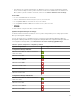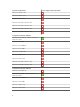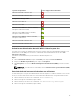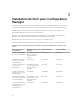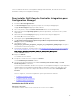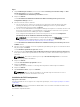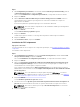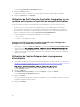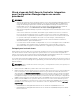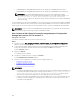Setup Guide
Le message Prêt à installer le programme apparaît.
7. Cliquez sur Install (Installer).
La barre de progression s'affiche. Le message de fin d'opération s'affiche après l'installation.
8. Cliquez sur Suivant puis sur Terminer.
Utilisation de Dell Lifecycle Controller Integration sur un
système activé pour un contrôle de compte d’utilisateur
Les droits requis pour installer ou désinstaller la fonctionnalité DLCU sur un serveur de site sont :
• Vous avez un accès au serveur en tant qu'administrateur local ou administrateur de domaine.
• Sur un système d'exploitation, par exemple Microsoft Windows Server 2008, alors que UAC (User
Account Control - Contrôle de compte d'utilisateur) est activé, lancez le fichier EXE à partir d'une
invite de commande à l'aide de l'option Exécuter en tant qu'administrateur.
• Les droits d'utilisation sur Configuration Manager sont les suivants :
– Site = Lecture
– Progiciel = Lire, Supprimer et Créer
Installation de Dell Lifecycle Controller Integration pour Configuration
Manager sur un système dont l’UAC est activé
1. Effectuez un clic droit sur Invite de commande et sélectionnez Exécuter en tant qu’administrateur.
2. Exécutez le fichier Dell_Lifecycle_Controller_Integration_3.2.0_for Configuration_Manager.exe
depuis le dossier où vous l'avez extrait.
3. Suivez les instructions de l’Assistant Installation pour installer Dell Lifecycle Controller Integration
(DLCI) sur le système.
Utilisation de l'option Réparer dans le programme
d'installation
1. Pour réparer l'installation de DLCI pour Configuration Manager, si l'UAC est activé, voir Utilisation de
Dell Lifecycle Controller Integration sur un système activé pour un contrôle de compte
d’utilisateurou double-cliquez sur le fichier
Dell_Lifecycle_Controller_Integration_3.2.0_for_Configuration_Manager.exe.
L'écran d'Accueil s'affiche.
2. Cliquez sur Suivant.
3. Dans Maintenance de programme, sélectionnez Réparer et cliquez sur Suivant.
L'écran Prêt à réparer le programme apparaît.
4. Cliquez sur Installer.
Un écran d'avancement affiche le progrès de l'installation. Une fois l'installation terminée, la fenêtre
Assistant InstallShield terminé s'affiche.
5. Cliquez sur Terminer.
18